Fontos: Ez az oktatóanyag bemutatja a Debian Live Image futtatását a VirtualBox segítségével, de hasznos fizikai eszközökön is használni. Ha fizikai eszközén próbálja ki a Debian Live szolgáltatást, kihagyhatja aVirtuális eszköz létrehozása”Szakaszban kezdje el olvasniA Debian Live Images használata„.
Virtuális eszköz létrehozása
Először töltse le a VirtualBox-ot a https: // www.virtuális doboz.org / wiki / Linux_Downloads Telepítse a VirtualBoxot a következő futtatással:
dpkg -ijegyzet: csere
Hozzáadhatja a VirtualBox adattárakat is / etc / sources.lista fájl.
"deb http: // letöltés.virtuális doboz.org / virtualbox / debian stretch hozzájárulás "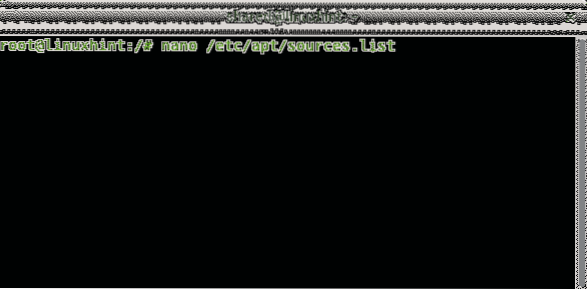
Adja hozzá a következő sort:
deb https: // letöltés.virtuális doboz.org / virtualbox / debianjegyzet: csere
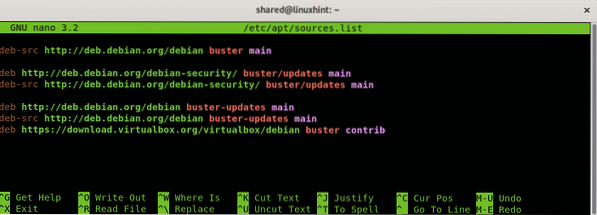
nyomja meg CTRL + X mentéshez, kilépéshez és futtatáshoz:
apt frissítés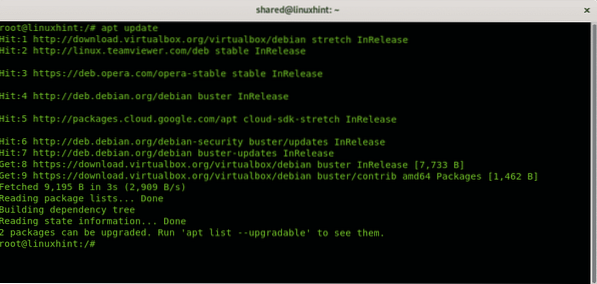
Jegyzet: cserélje ki
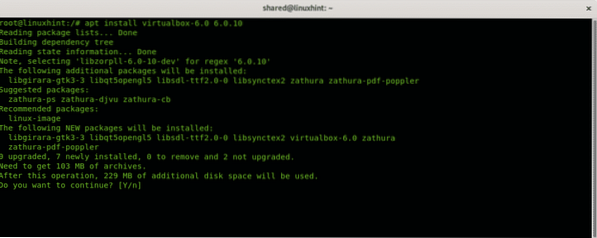
Töltse le a Debian Live Image alkalmazást a https: // www oldalról is.debian.org / CD / live /
Indítsa el a VirtualBox alkalmazást, állítsa be az új virtuális számítógép nevét, ez a mező tetszőleges.
Válassza ki az operációs rendszer típusát (Linux), valamint a terjesztést és az architektúrát. A Debian Live Images csak 32 és 64 bites architektúrákat támogat. Ezután nyomja meg aKövetkező" folytatni.
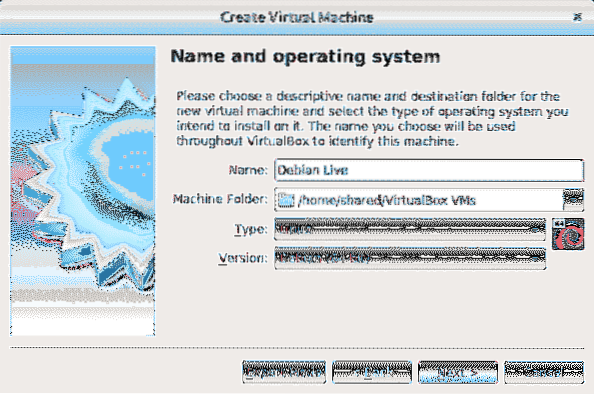
A következő lépés a virtuális eszköz que ram méretének meghatározása, vegye figyelembe a fizikai számítógép képességeit, különben a fogadó operációs rendszerből hiányzik a virtuális számítógéphez rendelt memória a használata közben. Rendeljen memóriát az élő kép használatának és a hardver képességeinek megfelelően.
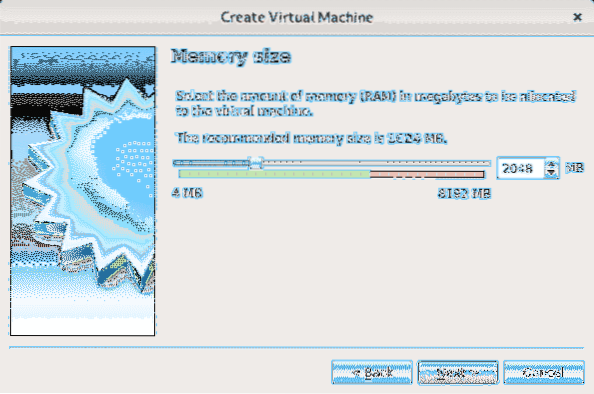
Mivel élő disztribúciót használunk, amely nem támaszkodik a merevlemezre, a lemezterület kiosztása nem kötelező, de a Debian Live Images opcionálisan lehetővé teszi a Debian telepítését, és ez a bemutató bemutatja az eljárást, ha figyelembe vesszük a terület hozzárendelésének lehetőségét. hardveres képességeinek és felhasználásának megfelelően kívánja megadni a rendszert. Válassza a „Hozzon létre most egy merevlemezt”És nyomja meg Teremt.
jegyzet: Ha nem telepíted a Debiant, és csak az Élő képet használod, válaszd aNe adjon hozzá virtuális merevlemezt”, És figyelmen kívül hagyja a következő 2 lépést.

Ha úgy döntött, hogy létrehozza a merevlemezt, nyomja meg Következő hagyva az alapértelmezett választást VDI.
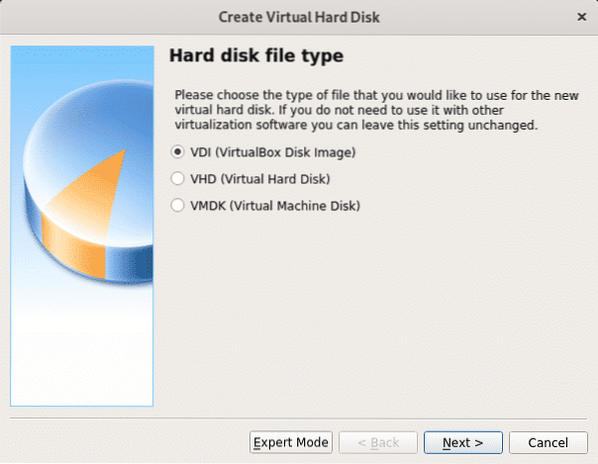
Ebben a lépésben meghatározhat egy rögzített méretet a virtuális eszközhöz, és dinamikusnak is hagyhatja, ami azt jelenti, hogy a virtuális operációs rendszer szükség esetén felhasználja a merevlemez szabad területét, a következő lépésben korlátozhatja a maximális mennyiséget a virtuális rendszer használhatja, de csak a szükséges terület lesz felhasználva, ellentétben a fix hely opcióval, amely a teljes méretet lefoglalja a virtuális rendszer számára anélkül, hogy elérhető lenne a fizikai eszközhöz (Host OS). Esetemben az alapértelmezett Dinamikus opciót hagytam.
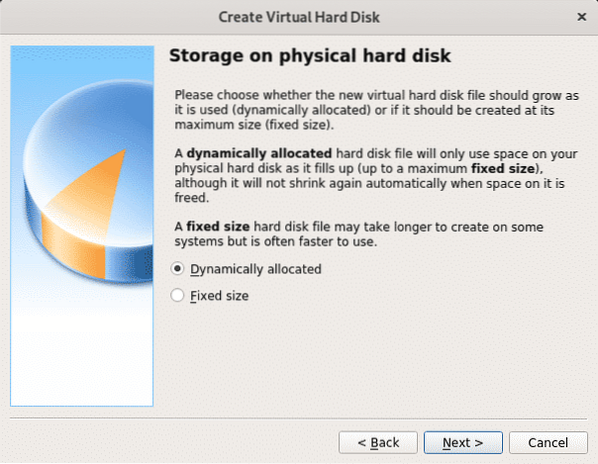
Most döntsön a kijelölni kívánt helyről. Az egyszerű használat érdekében 8 GB-ot vagy annál többet hagyhat, mivel az opció dinamikus, a fel nem használt terület továbbra is elérhető marad a fogadó operációs rendszer (a fizikai eszköz) számára. A szóköz beállítása után nyomja meg aTeremt" folytatni.
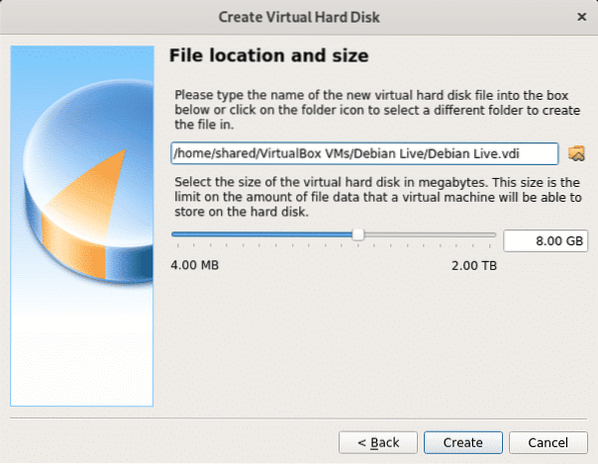
Miután elkészült a virtuális eszköz, látni fogja a VirtualBoxban. Az indításhoz nyomja meg a Start gombot.
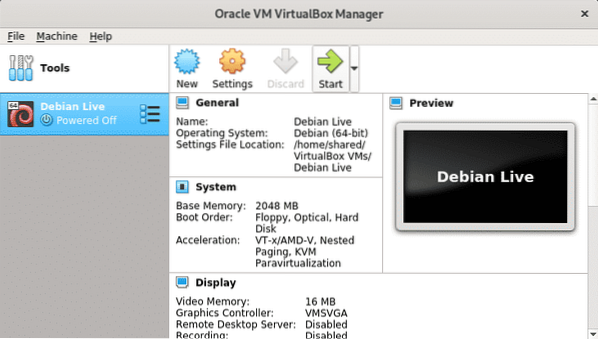
Amikor a VirtualBox indításakor a rendszerindító eszközt kéri, kattintson a mappa ikonra a számítógép böngészéséhez.
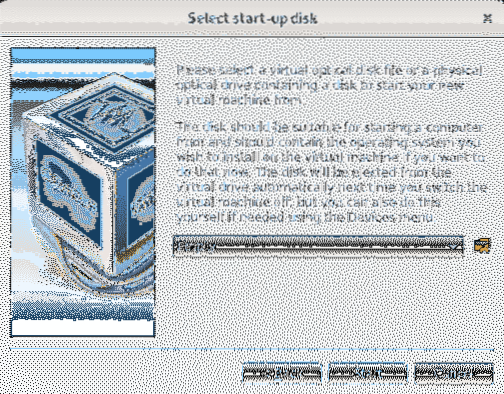
Válassza ki az első lépésekben letöltött Debian Live Image alkalmazást, majd nyomja meg az gombot Nyisd ki.
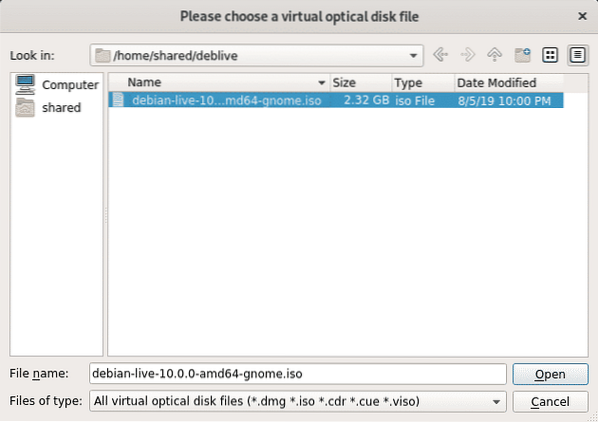
Az ISO kép most kiválasztva, nyomja meg a gombot Rajt hogy elindítsam.
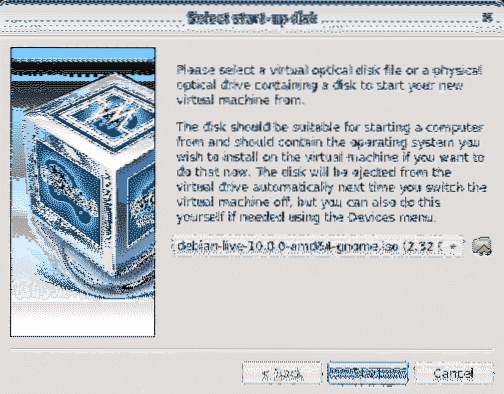
A Debian különféle lehetőségekkel indul, beleértve az élő kép indítását vagy a rendszer telepítését. nyomja meg BELÉP az első kép elhagyása az élő kép indításához.
A Debian Live Images használata
Töltse le a Debian Live Image alkalmazást a https: // www oldalról.debian.org / CD / live /
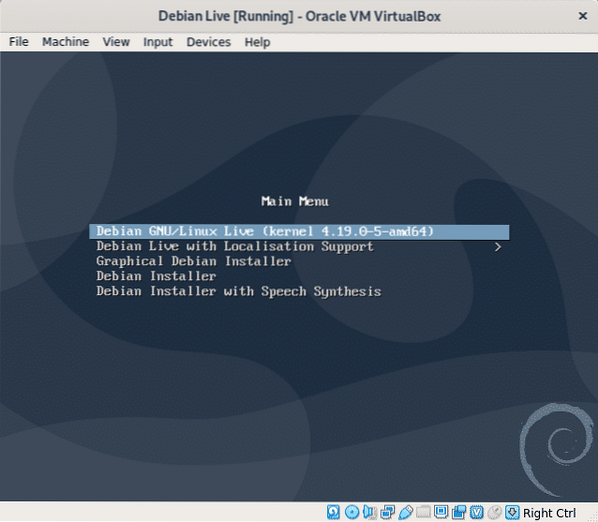
Várjon, amíg a Debian betöltődik, és készen áll az új rendszer használatára. Használat sudo privilegizált parancsok futtatásához a sudo segítségével beállíthatja a root jelszót is.
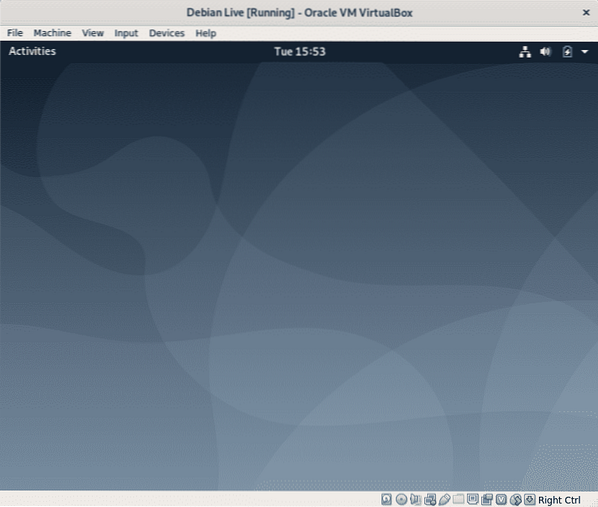
Mint a bevezetőben elmondtuk, az Ön által végrehajtott változtatások nem lesznek tartósak, és az operációs rendszer újraindítás után visszatér az eredeti állapotba, az eredeti állapotba. Nyissunk egy terminált néhány teszt elvégzéséhez.
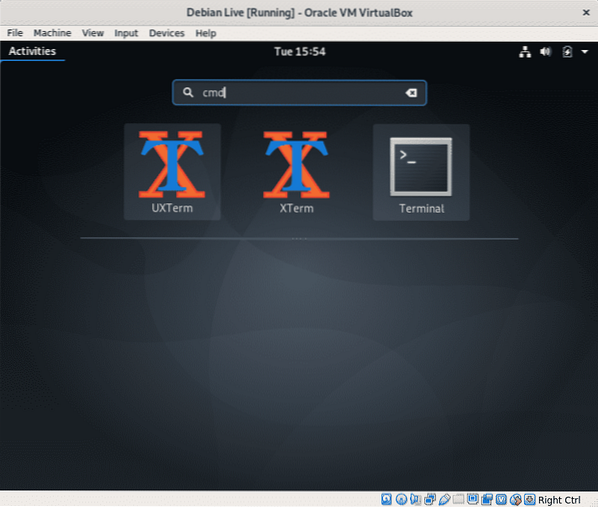
Felhasználó hozzáadása, futtatás:
sudo adduserjegyzet: csere
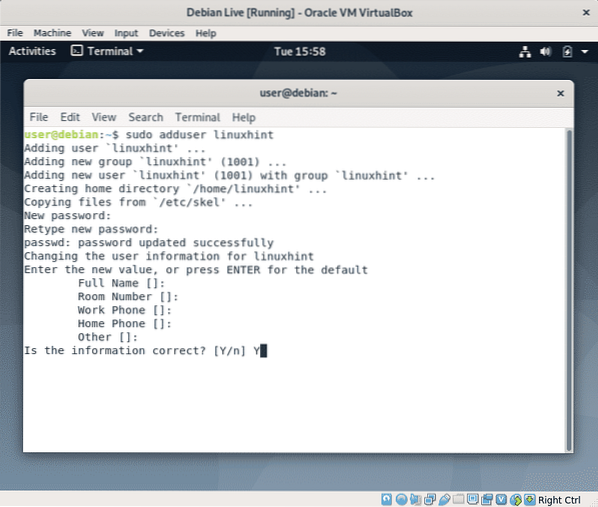
Most létrehozhat egy fájlt, futtathatja:
érintse meg a gyors ellenállástAnnak megerősítése, hogy a fájlnopersistence”Futással készült ls.
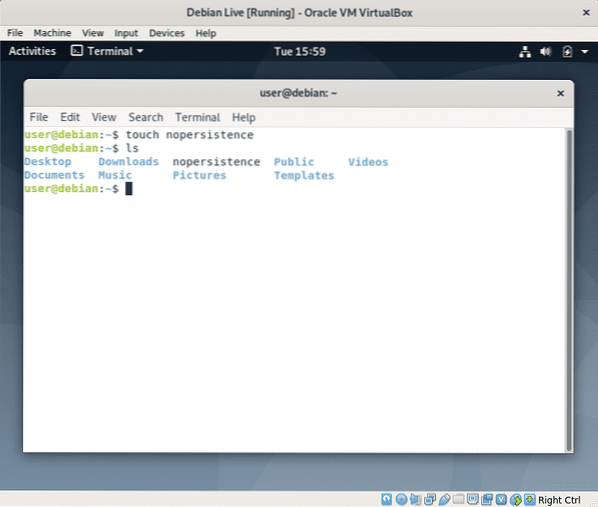
Indítsa újra a rendszert a futtatással:
sudo reboot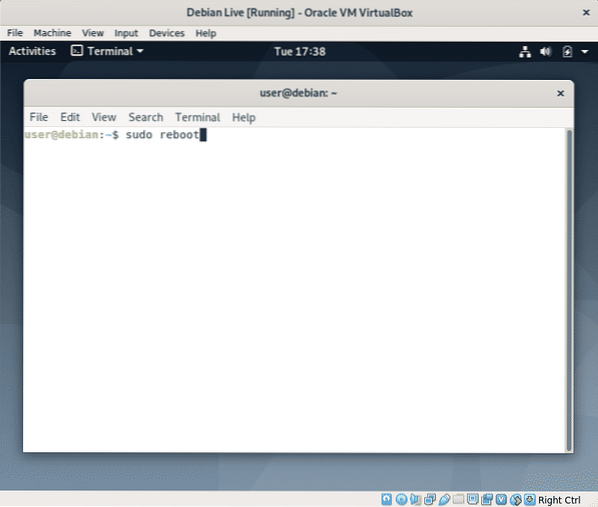
Ezután nyomja meg a gombot BELÉP hogy újra elindítsa az élő képet.
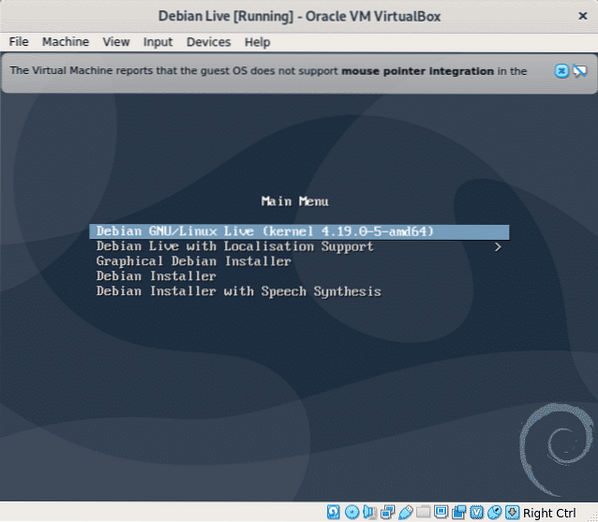 Nyissa meg újra a terminált
Nyissa meg újra a terminált
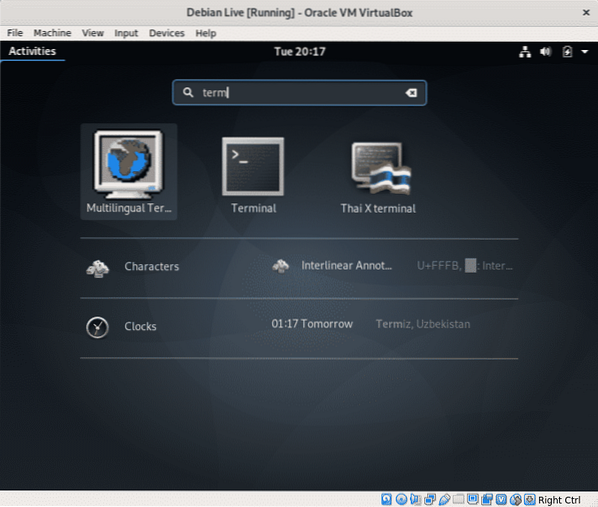
Futtassa az „ls” parancsot a korábban létrehozott fájl megerősítéséhez, nopersistence, már nincs ott.
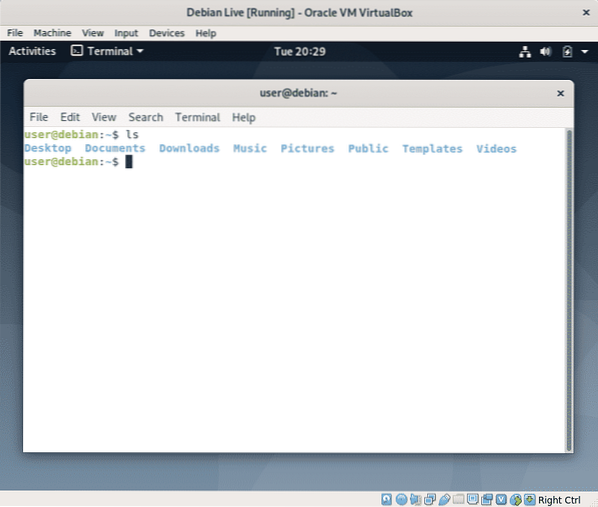
Miközben ellenőrizheti, hogy létezik-e a korábban hozzáadott linuxhint a fájl elolvasásával / etc / passwd csináld könnyebben, írd be:
sudo su linuxhintjegyzet: cserélje ki a „linuxhint” szót a hozzáadott felhasználónévre.
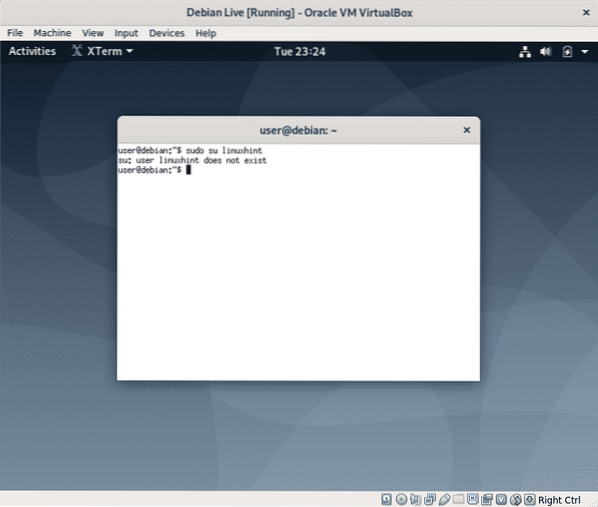
Amint látja, a létrehozott fájl és felhasználó már nem létezik.
Ha kitartásra van szüksége, és úgy dönt, hogy telepíti a Linuxot, indítsa újra, és indításkor válassza a „Graphical Debian Installer” alkalmazást, és kövesse a Shahriar Shovon által a Debian 10 telepítése oktatóanyag utasításait.
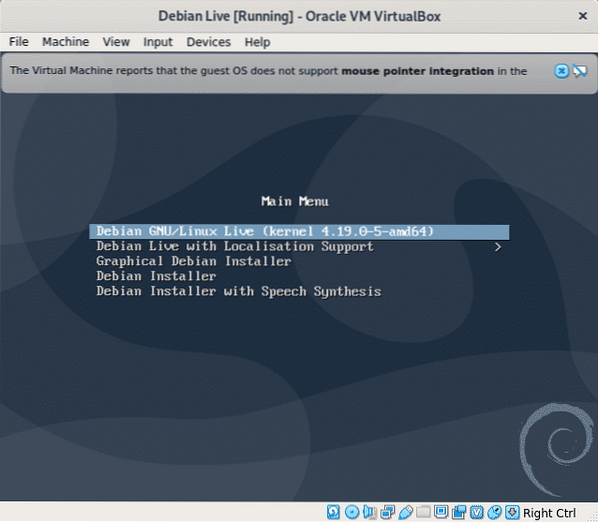
Következtetés:
Az élő képek nagyszerűen megoldják a problémákat, amikor nem férünk hozzá az operációs rendszerünkhöz, hasznosak lehetnek információk kinyerésére vagy fájlok szerkesztésére, csakúgy, mint a Hiren Boot CD-jén, amely Knoppixet és Windows Live verziót tartalmazott. Jó még a telepítés előtt ellenőrizni a hardverünkkel való kompatibilitást, vagy megismerkedni a Linuxszal, amikor valamilyen okból a Windows-ból történő teljes migráció nem lehetséges más felhasználások között.
Remélem, hogy hasznosnak találta ezt az oktatóanyagot, kövesse a LinuxHint alkalmazást további tippekért és frissítésekért a Linuxról és a hálózatról.
 Phenquestions
Phenquestions


